Επτά δωρεάν τρόποι για την ασφαλή διαγραφή αρχείων στα Windows

Όταν διαγράφετε ένα αρχείο κανονικά στα Windows, δεν είναι πραγματικά πάει για καλό. Μάθετε πώς μπορείτε να διαγράψετε με ασφάλεια αρχεία και φακέλους, ώστε να μην είναι δυνατή η ανάκτηση.
Όταν διαγράφετε ένα αρχείο στα Windows, μπορεί να φαίνεται ότι έχει πάει για καλό. Αλλά, εκτός αν διαγράψετε με ασφάλεια ένα αρχείο, μπορεί να ανακτηθεί.
Τα Windows δεν καταργούν πραγματικά το αρχείο απόσκληρό σας δίσκο. Μόνο η αναφορά στο αρχείο αφαιρείται από τον πίνακα συστήματος αρχείων. Το αρχείο εξακολουθεί να βρίσκεται στη μονάδα μέχρι να γραφτεί από άλλο αρχείο. Οποιοσδήποτε μπορεί εύκολα να ανακτήσει ένα διαγραμμένο αρχείο χρησιμοποιώντας ένα εργαλείο συντήρησης δίσκου ή ένα βοηθητικό πρόγραμμα ανάκτησης αρχείων.
Ακόμη και μετά την αντικατάσταση ενός αρχείου κατά την αποθήκευση περισσότερων αρχείων στον σκληρό σας δίσκο, μπορεί να είναι δυνατή η ανάκτηση των διαγραμμένων δεδομένων αν κάποιος διαθέτει την τεχνική τεχνογνωσία.
Έχουμε ήδη καλύψει τον τρόπο χρήσης του CCleaner σενα διαγράψετε με ασφάλεια τα αρχεία. Σήμερα θα καλύψουμε επτά άλλα δωρεάν εργαλεία για τα Windows που σας βοηθούν να διαγράψετε με ασφάλεια τα δεδομένα από το σκληρό σας δίσκο, ώστε να μην είναι δυνατή η ανάκτηση. Πολλά από αυτά τα εργαλεία είναι φορητά και μπορούν να αποθηκευτούν σε μια μονάδα flash USB. Τα φορητά εργαλεία ασφαλούς διαγραφής είναι χρήσιμα αν χρησιμοποιείτε συχνά τους δημόσιους υπολογιστές.
Ορισμένα από αυτά τα εργαλεία σας επιτρέπουν επίσης να σκουπίζετε με ασφάλεια τον ελεύθερο χώρο στο σκληρό σας δίσκο, κάνοντας τα αρχεία και τους φακέλους που έχετε διαγράψει χωρίς να χρησιμοποιήσετε μια ασφαλή μέθοδο που δεν μπορεί να ανακτηθεί.
1. Γόμα
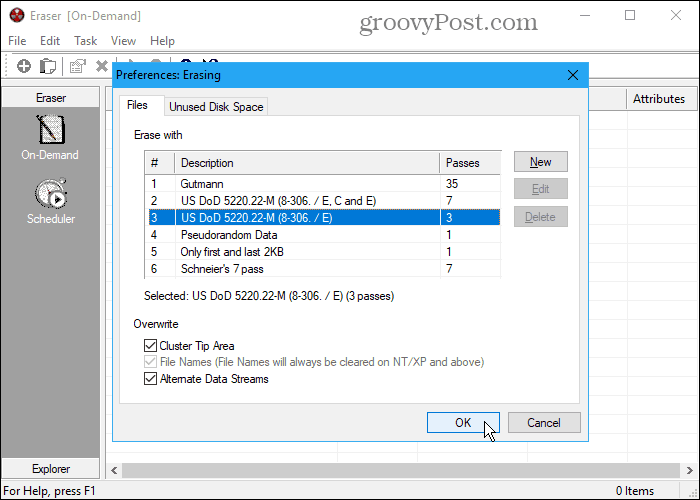
Γόμα είναι ένα δωρεάν εργαλείο που σας επιτρέπει νανα διαγράψετε πλήρως και με ασφάλεια τα ευαίσθητα δεδομένα από τον σκληρό σας δίσκο. Επαναπληρώνει τα δεδομένα αρκετές φορές χρησιμοποιώντας μία από τις έξι μεθόδους, συμπεριλαμβανομένου του αμερικανικού πρότυπου DoD 5220.22-M με τρία περάσματα ή επτά περάσματα και τη μέθοδο Gutmann με 35 περάσματα. Παω σε Επεξεργασία> Προτιμήσεις> Διαγραφή και επιλέξτε τη μέθοδο στο Αρχεία αυτί. Μπορείτε ακόμη να προσθέσετε τις δικές σας προσαρμοσμένες μεθόδους.
Λάβετε υπόψη ότι εάν επιλέξετε τη μέθοδο Gutmann στη λειτουργία Γόμας (ή σε οποιοδήποτε από τα άλλα εργαλεία που αναφέρονται παρακάτω), η ασφαλής διαδικασία διαγραφής ενδέχεται να διαρκέσει πολύ.
Προσθέστε αρχεία στη Γόμα για να τα διαγράψετε αμέσως χρησιμοποιώντας το Κατα παραγγελια διεπαφή. Ή χρησιμοποιήστε το Scheduler για να διαγράψετε αυτόματα τα επιλεγμένα αρχεία αργότερα.
Αν δεν θέλετε να εγκαταστήσετε το Eraser, κάντε λήψη της φορητής έκδοσης του Eraser. Δεν θα έχετε την επιλογή του μενού με το δεξί κλικ στο File Explorer. Αλλά εξακολουθείτε να έχετε το Κατα παραγγελια και Scheduler για την ασφαλή διαγραφή αρχείων και φακέλων στο λογισμικό.
Μπορείτε επίσης να ενσωματώσετε το Eraser στον File Explorer που σας επιτρέπει να επιλέξετε αρχεία στον Explorer, να κάνετε δεξί κλικ σε αυτά και να τα διαγράψετε με ασφάλεια. Για να το κάνετε αυτό, πρέπει να χρησιμοποιήσετε την εγκατεστημένη έκδοση του Eraser.
2. Ασφαλής Γόμα
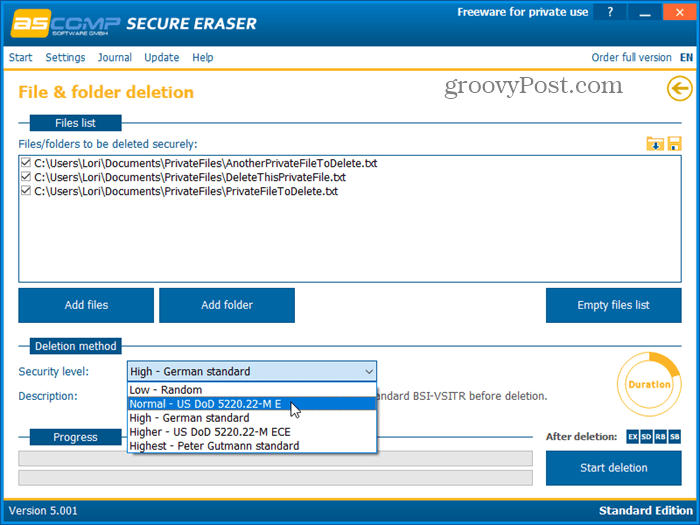
Το Secure Eraser είναι ένα εύκολο στη χρήση πρόγραμμασας επιτρέπει να διαγράψετε με ασφάλεια τα δεδομένα από τον υπολογιστή σας των Windows, χρησιμοποιώντας ένα από τα πέντε διαφορετικά επίπεδα ασφαλείας. Τα δεδομένα σας θα αντικατασταθούν έως και 35 φορές, καθιστώντας το μη ανακτήσιμο, ακόμη και με εξειδικευμένο λογισμικό. Επίλεξε το Επίπεδο ασφαλείας θέλετε κάτω Μέθοδος διαγραφής.
ο Διαχείριση εκθέσεων η λειτουργία διατηρεί ένα αρχείο καταγραφής όλων των λειτουργιών και δημιουργεί μια λεπτομερή αναφορά που εμφανίζεται στο προεπιλεγμένο πρόγραμμα περιήγησης.
Μπορείτε επίσης να χρησιμοποιήσετε το Secure Eraser για να διαγράψετε με ασφάλεια μια μονάδα δίσκου ή ένα διαμέρισμα και να σκουπίσετε με ασφάλεια τον ελεύθερο χώρο στο σκληρό σας δίσκο ή ακόμα και να καθαρίσετε το μητρώο ή το σύστημά σας.
Όταν χρησιμοποιείτε την ελεύθερη έκδοση Standard, θα είστεζητήθηκε να αγοράσει την πλήρη έκδοση μετά από κάθε διαγραφή. Αλλά, αν δεν σας πειράζει να βλέπετε το μήνυμα κάθε φορά, μπορείτε να συνεχίσετε να χρησιμοποιείτε την δωρεάν έκδοση Standard Edition για προσωπική χρήση. Για να καταργήσετε το μήνυμα, αγοράστε την έκδοση Professional για $ 20 για ιδιωτική άδεια ή $ 40 για άδεια εταιρείας.
3. Freeraser
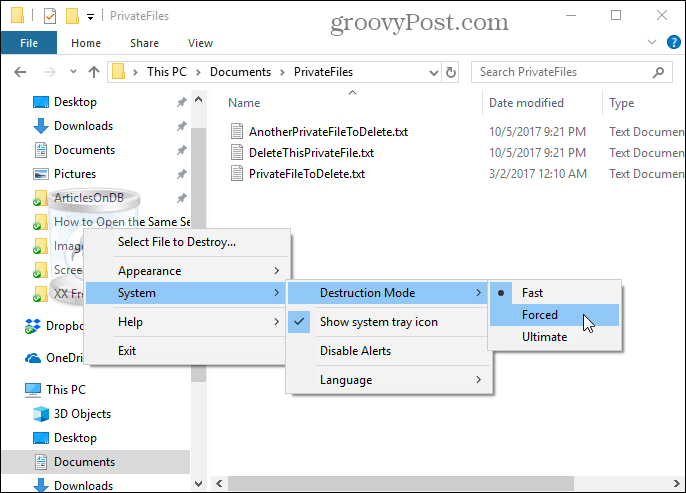
Το Freeraser είναι ένα δωρεάν, φορητό εργαλείο που επιτρέπειμπορείτε να διαγράψετε με ασφάλεια τα αρχεία απευθείας στο File Explorer χρησιμοποιώντας drag-and-drop. Όταν εκτελείτε το πρόγραμμα, θα δείτε ένα εικονίδιο κάδου απορριμμάτων στην επιφάνεια εργασίας που βρίσκεται πάνω από όλα τα άλλα παράθυρα. Απλά σύρετε τα αρχεία και τους φακέλους σας στο εικονίδιο για να τα διαγράψετε με ασφάλεια.
Κάντε δεξί κλικ στο εικονίδιο για να επιλέξετε χειροκίνητα τα αρχεία για καταστροφή, αλλάξτε το Εμφάνιση ή να αλλάξει Σύστημα ρυθμίσεις όπως το Λειτουργία καταστροφής.
Το πρόγραμμα προσφέρει τρεις τρόπους καταστροφής για την ασφαλή διαγραφή των δεδομένων σας. ο Γρήγορα η μέθοδος αντικαθιστά τα αρχεία μία φορά με τυχαία δεδομένα. Για να αντικαταστήσετε τα δεδομένα τρεις φορές σύμφωνα με το πρότυπο DoD 5220.22-M, επιλέξτε Αναγκασμένος. Επιλογή του Τελικός η μέθοδος αντικαθιστά τα διαγραμμένα αρχεία και φακέλους 35 φορές σύμφωνα με τη μέθοδο Gutmann.
4. Καταστροφέας αρχείων
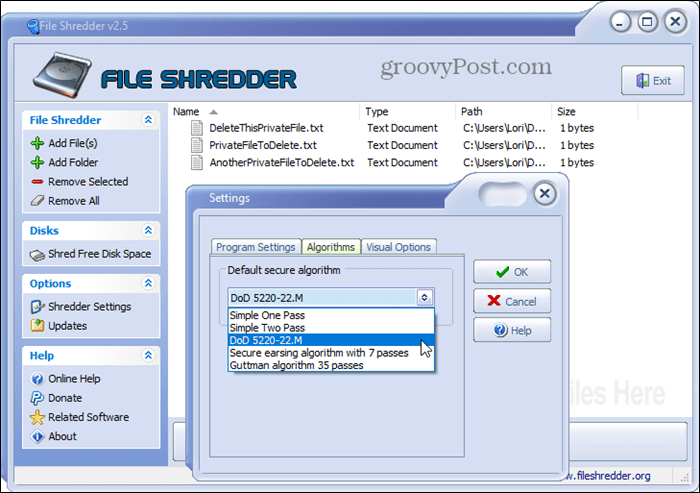
Το File Shredder είναι ένα δωρεάν, απλό πρόγραμμα που σας επιτρέπει να διαγράψετε με ασφάλεια τα αρχεία και να καθαρίσετε με ασφάλεια τον ελεύθερο χώρο στο δίσκο.
Το πρόγραμμα παρέχει πέντε διαφορετικές μεθόδους γιαη διαγραφή με ασφάλεια των αρχείων που περιλαμβάνουν ένα πέρασμα, δύο περάσματα, η μέθοδος DoD 5220.22-M (τρία περάσματα), 7 περάσματα και ο αλγόριθμος Gutmann (35 περάσματα). Πηγαίνετε στο Ρυθμίσεις τεμαχισμού και επιλέξτε μία από αυτές τις επιλογές στο Αλγόριθμοι αυτί.
Μπορείτε επίσης να ενσωματώσετε το File Shredder σε αρχείοΕξερευνητής. Αυτό σας επιτρέπει να επιλέξετε τα αρχεία και τους φακέλους για να διαγράψετε στον Explorer, κάντε δεξί κλικ πάνω τους και με ασφάλεια να τα διαγράψετε από το μενού περιβάλλοντος. Πηγαίνετε στο Ρυθμίσεις τεμαχισμού και ελέγξτε το Ενεργοποιήστε την ενοποίηση του Shell κουτί στο Ρυθμίσεις προγράμματος αυτί.
5. SecureDelete
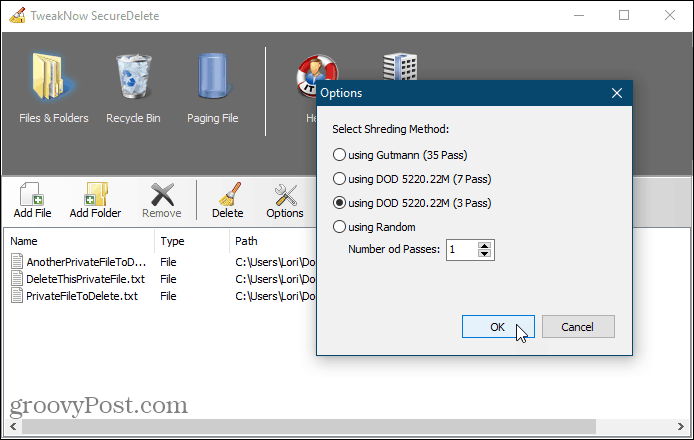
Το SecureDelete είναι ένα εύκολο στη χρήση δωρεάν πρόγραμμα πουσας επιτρέπει να διαγράψετε με ασφάλεια αρχεία και φακέλους χρησιμοποιώντας μία από τις τέσσερις μεθόδους τεμαχισμού. Μπορείτε να επιλέξετε μία από τις μεθόδους DoD 5220,22-M (3 pass ή 7 pass), τη μέθοδο Gutmann (35 pass) ή να αντικαταστήσετε τα διαγραμμένα αρχεία και φακέλους με τυχαία δεδομένα χρησιμοποιώντας έναν προσαρμοσμένο αριθμό περάσεων.
Κάντε κλικ Επιλογές για να επιλέξετε τη μέθοδο που θέλετε να χρησιμοποιήσετε. Στη συνέχεια, κάντε κλικ στο Προσθήκη αρχείου για να προσθέσετε ένα ή περισσότερα αρχεία ή Προσθήκη φακέλου για να προσθέσετε έναν ολόκληρο φάκελο στη λίστα. Για να διαγράψετε τα προστιθέμενα αρχεία ή φακέλους, κάντε κλικ στο Διαγράφω.
Εάν έχετε διαγράψει ορισμένα αρχεία κανονικά και εξακολουθούν να βρίσκονται στον Κάδο ανακύκλωσης, μπορείτε επίσης να διαγράψετε με ασφάλεια αυτά τα αρχεία. Κάντε κλικ στο Κάδος ανακύκλωσης εικονίδιο στο SecureDelete και μετά κάντε κλικ στο Αδειος κάδος ανακύκλωσης.
Τα Windows χρησιμοποιούν ένα αρχείο σελιδοποίησης στον σκληρό σας δίσκο ωςεπιπλέον εφεδρική μνήμη όταν δεν έχετε πλέον φυσική μνήμη. Όμως, σε αντίθεση με τη φυσική μνήμη, το αρχείο σελιδοποίησης δεν διαγράφεται αυτόματα όταν τερματίζετε τον υπολογιστή σας. Παραμένει διαθέσιμο και οποιοσδήποτε με αρκετή τεχνογνωσία μπορεί να έχει πρόσβαση στα δεδομένα του αρχείου σελιδοποίησης.
Το SecureDelete προσφέρει μια επιλογή για αυτόματη εκκαθάριση του αρχείου σελιδοποίησης κατά τον τερματισμό του υπολογιστή σας. Για να το ρυθμίσετε, κάντε κλικ στο Αρχείο σελιδοποίησης και επιλέξτε επιτρέπω από το Διαγραφή αρχείου σελιδοποίησης κατά τον τερματισμό λειτουργίας αναπτυσσόμενη λίστα. Στη συνέχεια, κάντε κλικ στο Σώσει. Επανεκκινήστε τον υπολογιστή σας για να ολοκληρώσετε την εφαρμογή της αλλαγής.
6. Κενό και ασφαλές
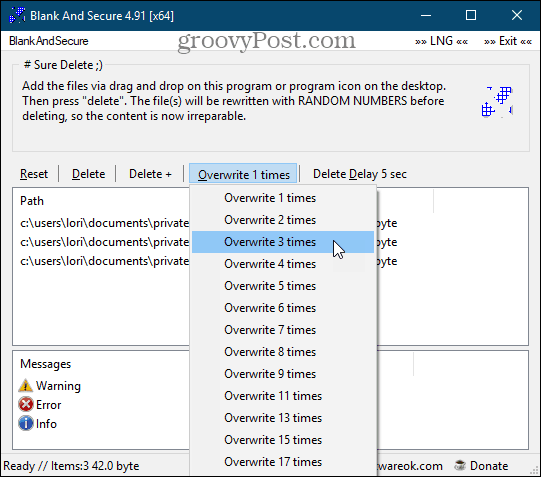
Το Blank And Secure είναι ένα δωρεάν, φορητό εργαλείο για την ασφαλή διαγραφή αρχείων. Πριν διαγράψετε τα αρχεία σας, επιλέξτε τον αριθμό των φορών που θέλετε Αντικατάσταση τα αρχεία με τυχαίους αριθμούς. Δεν χρησιμοποιούν τις μεθόδους DoD 5220.22-M και Gutmann. Μπορείτε επίσης να επιλέξετε ένα Διαγραφή καθυστέρησης έως εννέα δευτερόλεπτα.
Μεταφέρετε και αποθέστε τα αρχεία ή τους φακέλους που θέλετε να διαγράψετε στο παράθυρο του προγράμματος και κάντε κλικ Διαγράφω. Χρησιμοποιήστε το Διαγραφή + κουμπί εάν θέλετε να τερματίσετε το πρόγραμμα, να τερματίσετε τη λειτουργία του υπολογιστή σας, να θέσετε τον υπολογιστή σας σε κατάσταση αναμονής ή να τερματίσετε το πρόγραμμα και να θέσετε τον υπολογιστή σε κατάσταση αναμονής μετά τη διαγραφή των αρχείων με ασφάλεια.
Κάντε κλικ Επαναφορά εάν αποφασίσετε να μην διαγράψετε με ασφάλεια τα επιλεγμένα αρχεία και φακέλους και θέλετε να τα αφαιρέσετε από το πρόγραμμα.
7. Διαγραφή
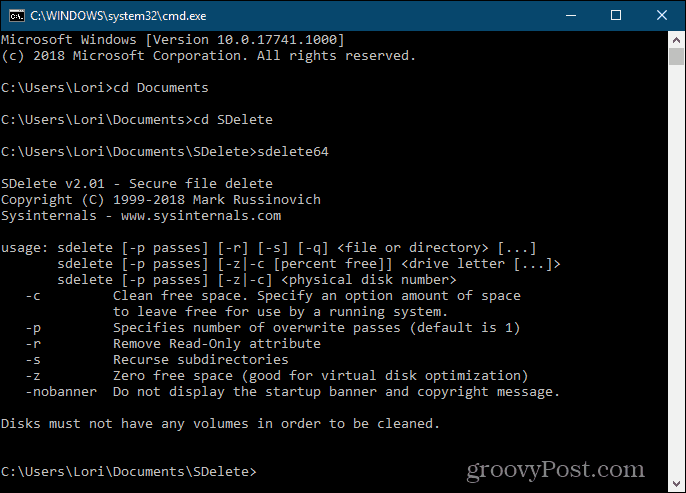
Για εσάς που σας αρέσει να χρησιμοποιείτε τη γραμμή εντολών,έχουμε το SDelete, το οποίο είναι ένα από τα sysinternals εργαλεία που παρέχονται από τη Microsoft. Το πρόγραμμα χρησιμοποιεί το πρότυπο εκκαθάρισης και απολύμανσης του Υπουργείου Άμυνας DoD 5220.22-M. Μπορείτε να καθορίσετε πόσες κάρτες θέλετε να εκτελεί το SDelete όταν διαγράφει αρχεία και καταλόγους. Ο προεπιλεγμένος αριθμός πάσων είναι ένα.
Το SDelete είναι φορητό και μπορεί να εκτελεστεί από μια μονάδα flash USB.
Στην Εξερεύνηση αρχείων, ανοίξτε το φάκελο που περιέχει τα εξαγόμενα αρχεία προγράμματος SDelete. Στη συνέχεια, για να ανοίξετε ένα παράθυρο γραμμής εντολών στον τρέχοντα φάκελο, τύπος: cmd.exe στη γραμμή διευθύνσεων στην Εξερεύνηση αρχείων και πατήστε Εισαγω.
Για να λάβετε οδηγίες σχετικά με τον τρόπο χρήσης της εντολής, τύπος: sdelete ή sdelete64 (ανάλογα με το αν χρησιμοποιείτε μια έκδοση 32-bit ή 64-bit των Windows αντίστοιχα) και πατήστε Εισαγω.
Ασφαλίστε τα δεδομένα σας, ακόμη και όταν τα διαγράφετε
Τα εργαλεία ασφαλούς διαγραφής είναι εξίσου σημαντικά με άλλαεργαλεία που προστατεύουν το απόρρητό σας, όπως διαχειριστές κωδικών πρόσβασης (για παράδειγμα, KeePass και 1Password) και VPN, και έχουν τη συνήθεια να δημιουργούν ισχυρούς κωδικούς πρόσβασης. Αποφασίστε ποιο εργαλείο είναι το αγαπημένο σας και κρατήστε το βολικό για τη διαγραφή των ιδιωτικών και ευαίσθητων δεδομένων σας.
Σας αρέσουν τα εργαλεία ασφαλούς διαγραφής που αναφέραμε εδώ; Βρήκατε άλλα εργαλεία για την ασφαλή διαγραφή αρχείων; Μοιραστείτε τις σκέψεις και τα ευρήματά σας μαζί μας στα παρακάτω σχόλια!










Αφήστε ένα σχόλιο